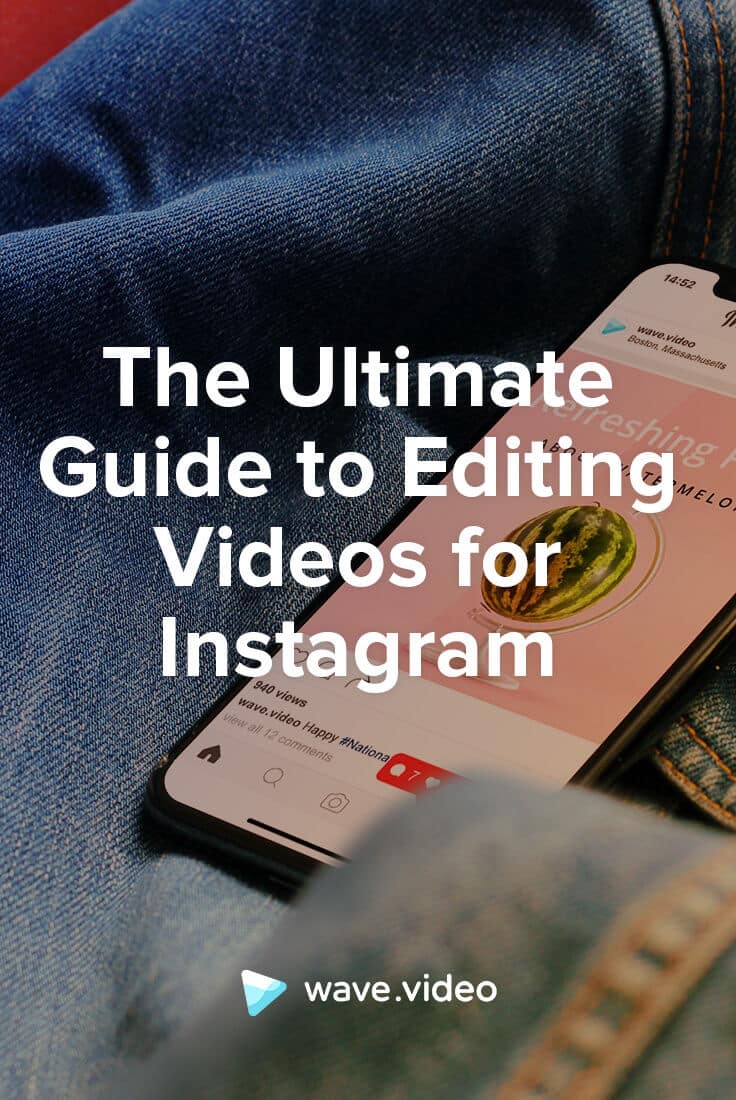Как редактировать видео для Instagram
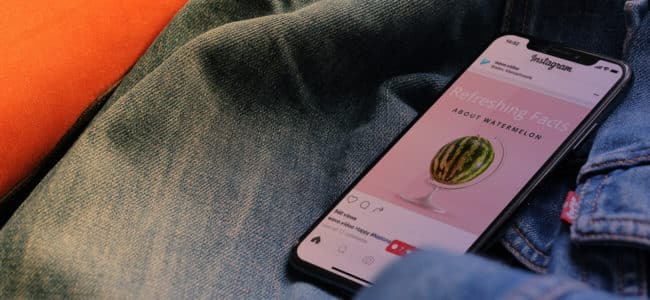
Впервые опубликовано 17 августа 2017 года. Обновлено 15 ноября 2018 г.
Помните, когда Instagram был просто приложением для обмена фотографиями?
Теперь, спустя невероятный 1 миллиард ежемесячных активных пользователей, Instagram стал платформой, с помощью которой каждый может следить за своими друзьями, любимыми брендами и знаменитостями.
Это означает, что Instagram стал местом, где бренды могут стать мощными производителями контента и создать свой собственный иммерсивный визуальный канал и запоминающийся опыт просмотра.
Видео определенно стало катализатором этого процесса: до 40% всех пользователей Instagram ежедневно смотрят истории Instagram.

Видеов Instagram явно стало для брендов способом более глубокого взаимодействия с аудиторией. Ведь даже несмотря на то, что, согласно данным, фотографии собирают больше лайков на пост для ведущих издателей, видео в среднем собирают больше комментариев.
Возможно, это связано с тем, что видео побуждает пользователя сделать паузу и уделить время просмотру. Это дает больше возможностей для вовлечения по сравнению с простым прокручиванием и двойным нажатием на фотографии.
Видео вызывает больше комментариев на Instagram.
Кроме того, добавление функции историй увеличило время, проведенное пользователями в Instagram, почти на 28 минут.
Однако сама платформа эффективна лишь настолько, насколько эффективно вы ее используете. Видеоролики в Instagram могут быть невероятно эффективными, но навигация по множеству опций может оказаться довольно сложной задачей.
Если вы действительно хотите узнать, как редактировать видео для Instagram, чтобы гарантированно добиться желаемых результатов, вот форматы, советы и стратегии редактирования, которые вы должны иметь в виду.
Видеороликив Instagram могут быть невероятно мощными, но только если вы создаете и публикуете их правильным образом. Если вы действительно хотите узнать, как редактировать видео для Instagram, чтобы гарантировать результаты, к которым вы стремитесь, есть несколько ключевых моментов, которые вы должны иметь в виду.
Технические характеристики видеоInstagram
Прежде чем перейти к редактированию видео, давайте сначала рассмотрим доступные форматы видео в Instagram, а также технические характеристики и рекомендации для каждого из них.
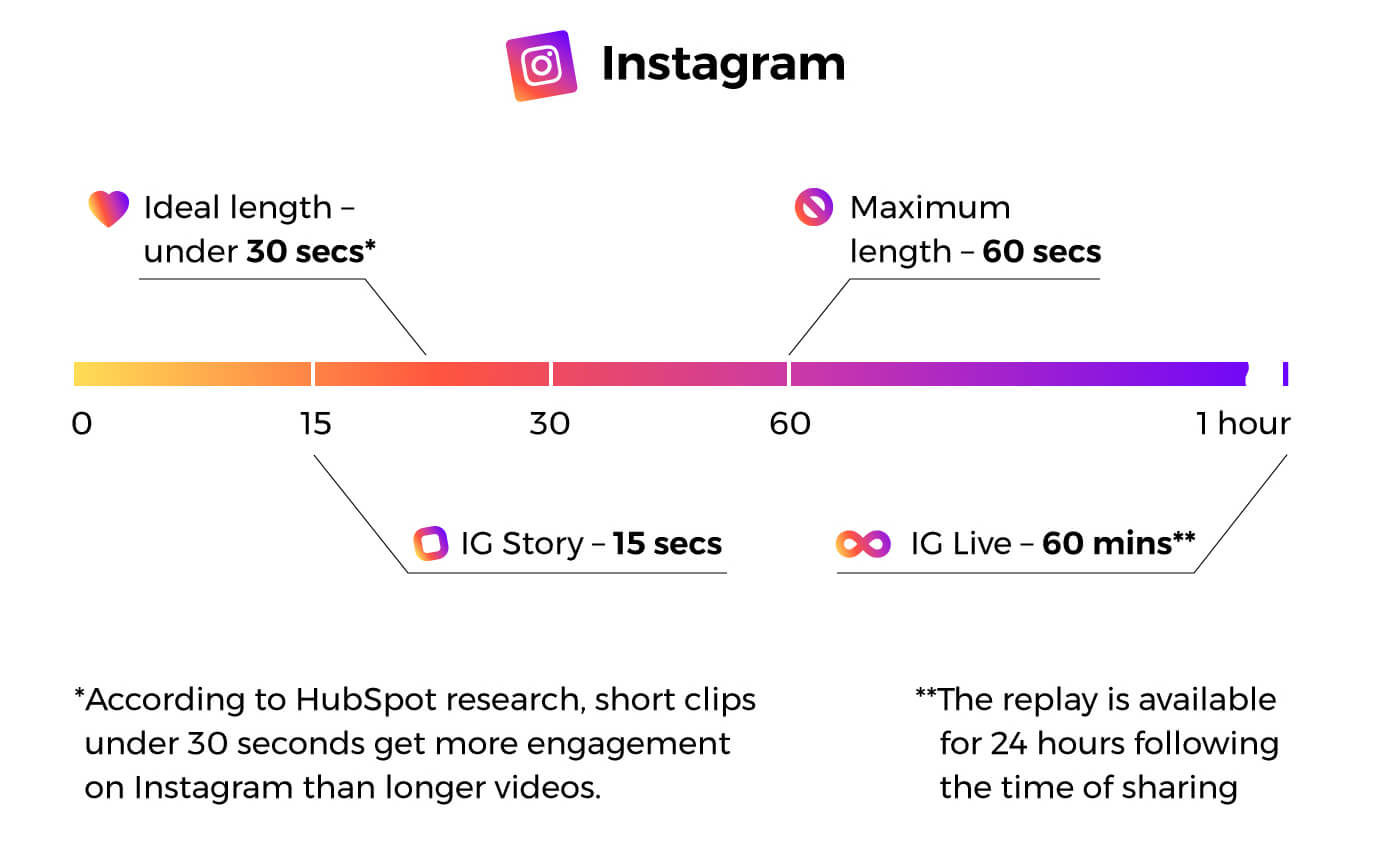
В настоящее времяInstagram позволяет брендам и авторам публиковать видео 4 способами:
- Видеопост в ленте
- Историяв Instagram
- Instagram TV (IGTV)
- Живое видео
Поскольку живое видео по определению не редактируется, мы сосредоточимся на первых трех форматах.
Технические характеристики видеопостов в ленте Instagram
Стандартное видео в вашей ленте Instagram может длиться до 60 секунд.
Что касается размеров, то вы можете пойти одним из трех путей:
- Квадратное видео: 600 на 600 пикселей (соотношение сторон 1:1)
- Горизонтальное видео: 600 на 315 пикселей (соотношение сторон 1,9:1)
- Вертикальное видео: 600 на 750 пикселей (соотношение сторон 4:5)
Ваш видеофайл должен быть в формате .MP4 или .MOV с максимальным размером файла 4 ГБ и максимальной частотой кадров 30 кадров в секунду.
Если вы ищете еще больше технических требований, чтобы узнать, как редактировать видео для Instagram, то эта платформа имеет те же рекомендации для видео, что и Facebook. Обязательно загружайте видео с максимальным разрешением, которое соответствует ограничениям по размеру и соотношению файлов, а также со сжатием H.264, квадратными пикселями, фиксированной частотой кадров, прогрессивной разверткой и сжатием стереозвука AAC со скоростью 128 кбит/с+.
Вы можете легко добавить видео в свою ленту с телефона с помощью кнопки + в нижней части приложения Instagram.
Технические характеристики видеороликовInstagram story
Отдельные видеоролики в историяхInstagram могут длиться до 15 секунд.
Поскольку они занимают весь экран, идеальные размеры для видео с историей - 1080 x 1920 (соотношение сторон 9:16). Если вы загрузите видео с другим соотношением сторон или вообще не вертикальное, оно может быть перекошено Instagram, что в конечном итоге приведет к плохому восприятию зрителями.
Формат видеофайла снова должен быть .MP4 или .MOV с максимальным размером видео 4 ГБ и разрешением не менее 720p.
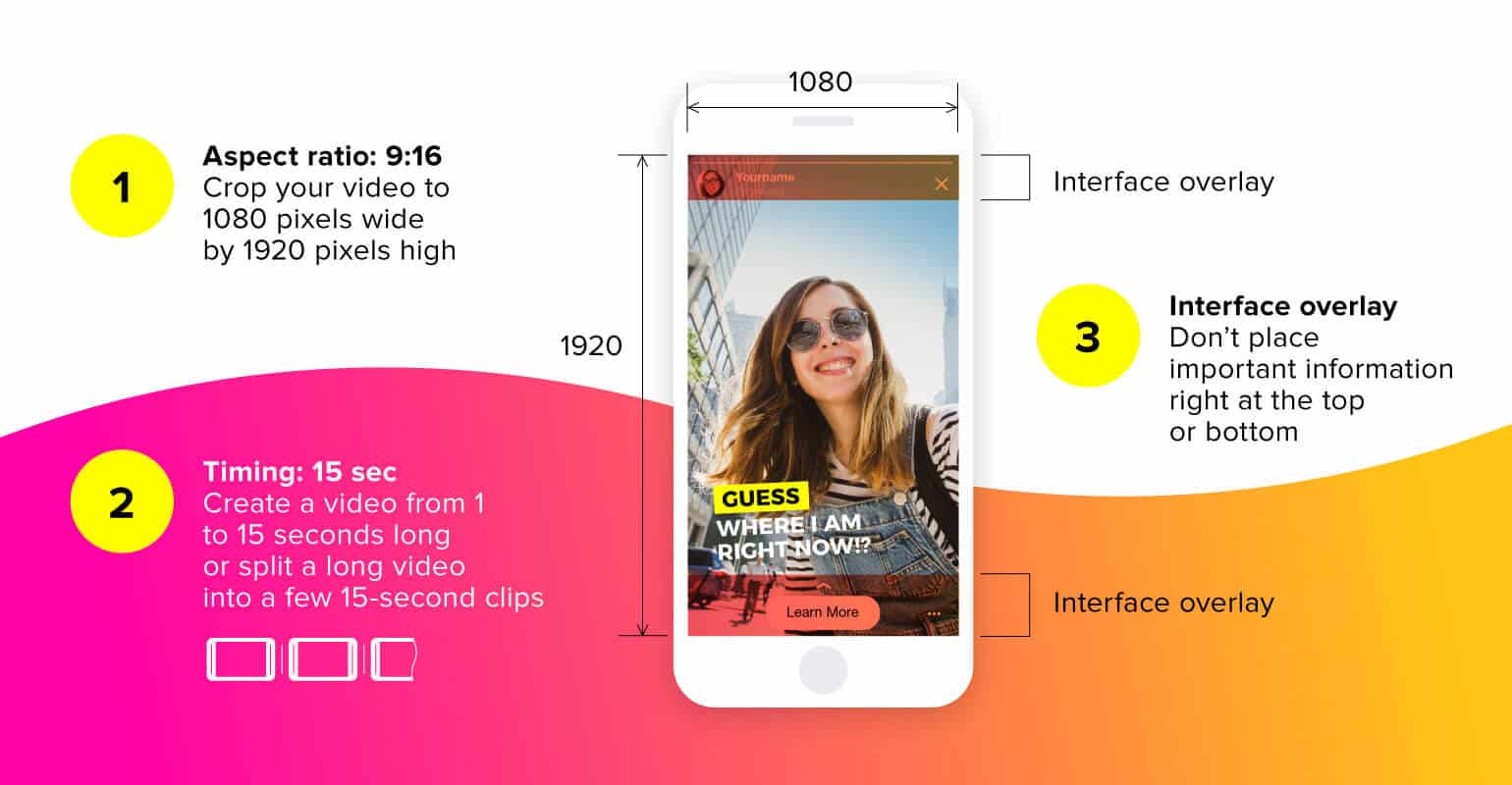
Еще один элемент, о котором следует помнить при редактировании видео для Instagram, - это звук в ваших историях Instagram. По данным Social Media Week, около 70 % видео в историях Instagram просматриваются с включенным звуком. Очень важно добавить звук в ваши истории, чтобы создать более увлекательный опыт для зрителей.
Простой способ добавить видео со смартфона: проведите пальцем вверх в режиме создания истории и выберите видео, которое хотите загрузить.
Технические характеристики видеоInstagram TV (IGTV)
Одним из самых громких релизов Instagram в 2018 году, безусловно, стал IGTV -собственная версия YouTube-платформы для просмотра длинных видео.
На IGTV видео должно быть длиной от 15 секунд до 10 минут. Крупные аккаунты и верифицированные аккаунты могут загружать видео длительностью до 60 минут.
Как и в историях, видео в IGTV должны быть вертикальными (занимать весь экран смартфона) с соотношением сторон 9:16. Это позволяет зрителям погрузиться в происходящее и привлечь внимание.
Видеоролики IGTV должны быть в формате MP4. Они должны иметь минимальную частоту кадров 30 кадров в секунду и минимальное разрешение 720p.
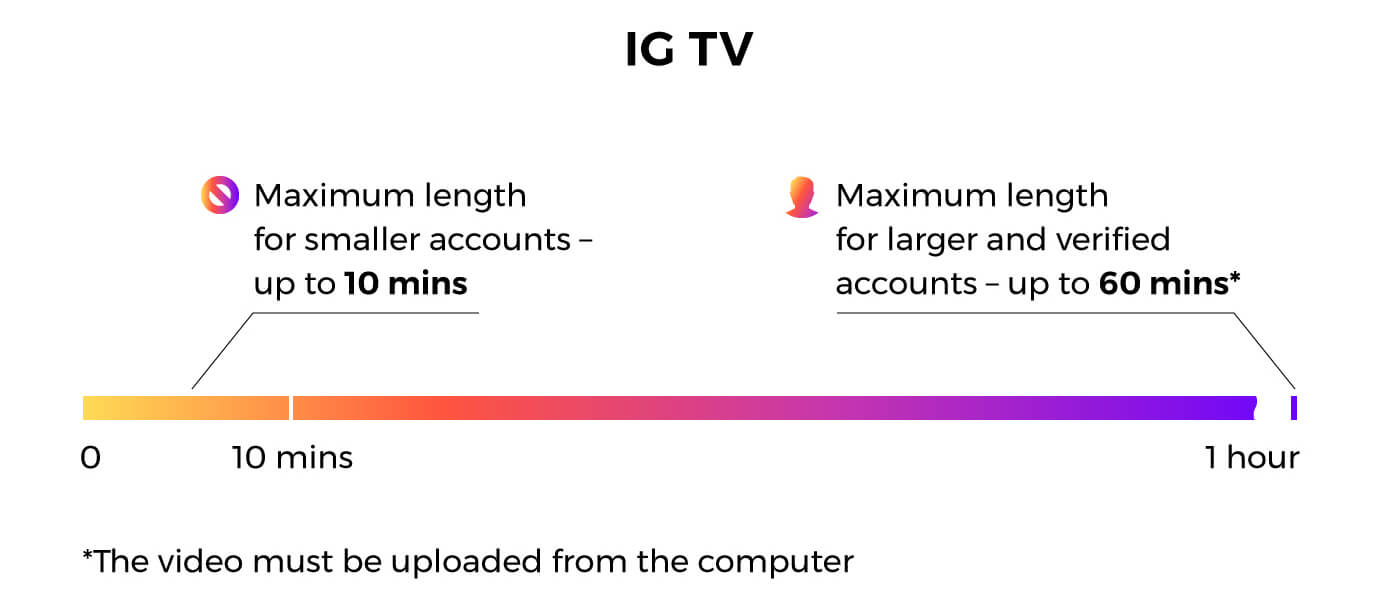
Максимальный размер файла составляет:
- 650 МБ для видео продолжительностью 10 минут или менее
- 3,6 ГБ для видео продолжительностью до 60 минут
Для видеороликов IGTV также требуется фотография обложки. Рекомендуемый размер фотографий для обложки - 420 x 654px, что соответствует соотношению 1:1,55.
Загружать и публиковать видеоролики IGTV очень просто. Откройте раздел IGTV в приложении Instagram в правом верхнем углу, нажмите на свой профиль в нем и коснитесь знака +, после чего вы сможете выбрать видео из своей галереи.
Создание и редактирование видео в приложении Instagram
Одна из лучших особенностей видео в Instagram заключается в том, что платформа позволяет легко начать создавать видеоролики, не требуя крутого обучения или навыков редактирования.
Пост-редактирование видео в ленте
Видео идеально подходит для того, чтобы показать зрителям и подписчикам закулисье вашего бизнеса, а создание видео в приложении позволяет сделать это очень просто.
Вместо того чтобы снимать видеоклипы с помощью приложения камеры и соединять их в отдельном приложении, вы можете упростить процесс, сделав все с помощью опций, доступных в приложении Instagram.
Чтобы начать, нажмите на знак "+" в нижней части экрана Instagram и выберите "Видео".
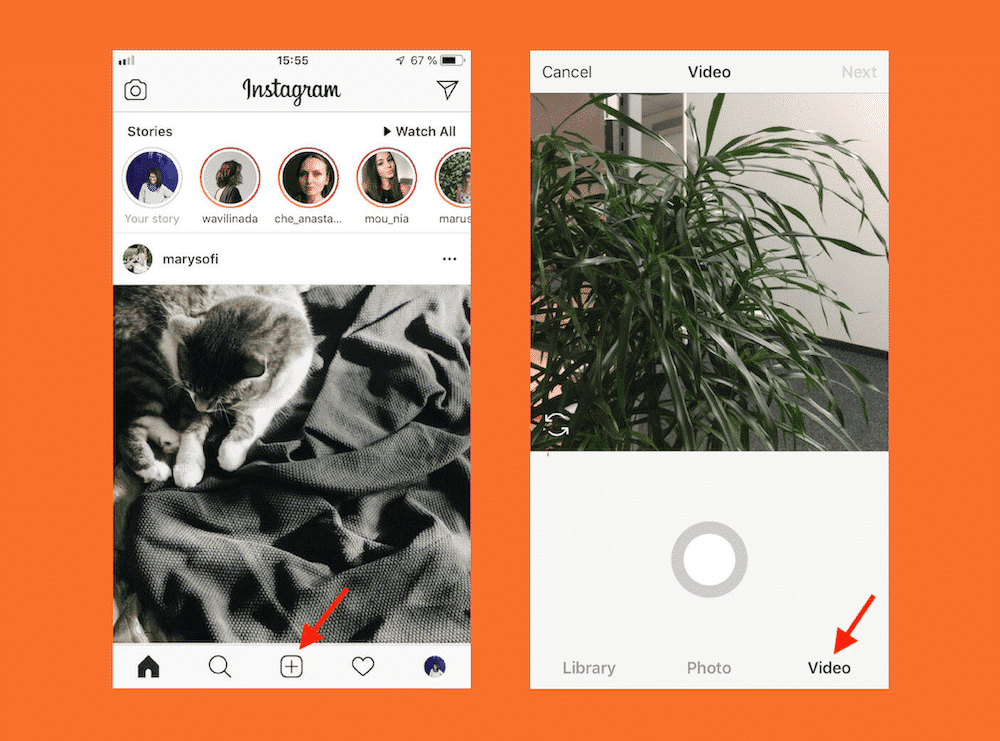
Затем достаточно нажать и удерживать кнопку, чтобы записать клип, и отпустить, чтобы остановить запись. Затем вы можете записать еще несколько клипов, которые будут объединены в том порядке, в котором вы их записывали, и так до тех пор, пока не достигнете длины в 1 минуту.
Когда вы будете довольны готовым результатом, вы можете выбрать, включить или выключить стабилизацию изображения и звук.
Затем вы можете выбрать один из 24 фильтров и решить, какой кадр из вашего видео будет использоваться в качестве обложки.
Вот и все! Ваше видео готово для титров, хэштегов, меток местоположения и публикации.
Редактирование историйв Instagram
ИсторииInstagram - это, пожалуй, одна из самых быстро развивающихся функций приложения Instagram. Возможности по созданию историй и редактированию видео для Instagram можно разделить на две части:
1. Съемка видеоклипа:
- Обычный: Вы можете нажать и удерживать кнопку записи, чтобы снять обычный видеоклип. Когда вы отпустите кнопку, запись прекратится.
- Бумеранг: Если нажать и удерживать кнопку записи, можно снять двухсекундное видео, которое затем будет воспроизводиться по кругу вперед и назад. Бумеранг отлично подходит для съемки движущихся сцен (например, выступающего на сцене или бегуна).
- Суперзум: Эта опция позволяет приблизить записываемый объект и добавить кадр и даже звук, чтобы придать видео настроение, например, огонь, драму, удары и многое другое. В настоящее время существует 10 вариантов суперзума.
- Перемотка: Как видно из названия, эта опция воспроизводит снятое видео в обратном порядке.
- Свободные руки: Это отличный вариант для видеороликов с говорящей головой, поскольку вы не ограничены тем, что держите телефон в руке. Кроме того, если нажать и удерживать кнопку записи, можно добавить 3-секундный буфер перед началом записи.
- Лицевые фильтры: Все эти варианты, за исключением суперзума, имеют возможность добавить фильтр для лица, например, солнцезащитные очки, морды животных, лучи солнечного света и многое другое.
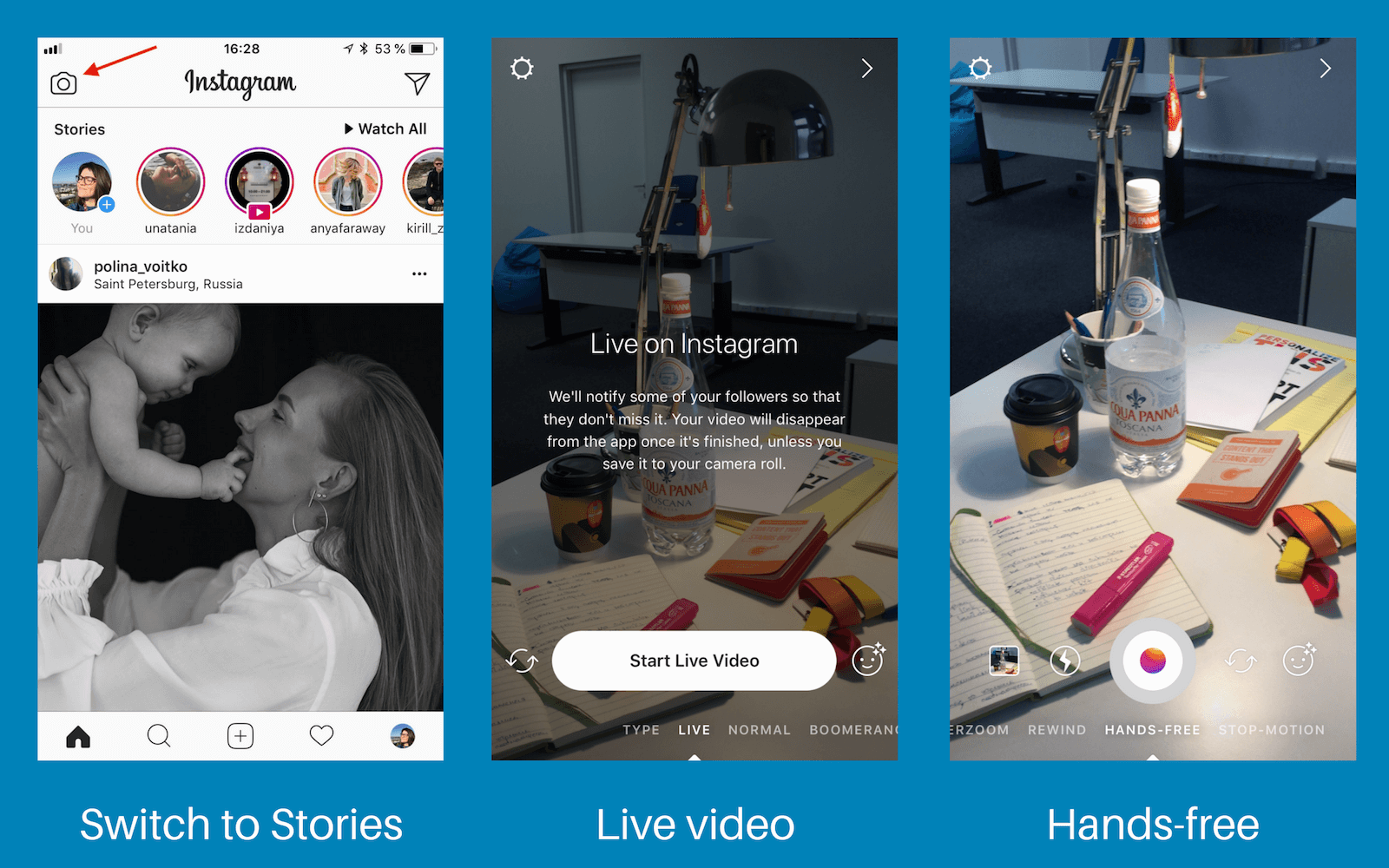
2. Редактирование видео в Instagram после записи ролика:
- Фильтры: Вы можете провести пальцем влево или вправо по видео, чтобы добавить к нему один из 10+ фильтров, включая черно-белые, цветные наложения и другие.
- Стикеры: Нажав на значок стикера или проведя пальцем вверх, вы можете получить доступ к таким стикерам, как местоположение, упоминание, хэштег, GIF-файлы, время, опрос, вопросы, погода и другие. Они отлично подходят для того, чтобы сделать ваши видеоролики более узнаваемыми.
- Ручки: Выберите один из трех типов ручек и маркеров, чтобы добавить в видео рукописный текст или рисунки. Они отлично подходят для придания видеороликам визуальной целостности.
- Текст: Выберите один из пяти шрифтов, чтобы добавить текст в видео. Вы можете менять цвета и размеры, а для трех из них можно добавить фон.
Возможно, в историяхInstagram нет продвинутых функций редактирования, но у них точно есть возможность превратить один видеоклип в сообщение, которое привлечет внимание вашей идеальной аудитории.
Обязательно опробуйте все возможности и посмотрите, как они сочетаются с вашим брендом и стандартными визуальными эффектами.
Видео в Instagram - шаг вперед с помощью приложений для редактирования
Освоив возможности редактирования в приложении, вы, возможно, захотите получить больше творческой свободы, сделав редактирование более продвинутым.
Для этого вам понадобятся некоторые дополнительные инструменты - к счастью, все они очень просты в использовании! Давайте начнем.
Используйте сильные стороны формата
Благодаря тому, что видео является мощным инструментом, вы можете часто видеть, как видео в ленте перепрофилируется в истории, видео с YouTube превращается в видео на IGTV и т. д.
На самом деле это очень умная тактика, поскольку она позволяет сэкономить время за счет повторного использования существующего контента. Однако горизонтальное видео с YouTube, перевернутое набок для вертикального размещения в IGTV, - не самое приятное зрелище.
Другими словами, видеоформаты Instagram будут оказывать наиболее положительное влияние на зрителя, если использовать их сильные стороны. Например:
- Истории лучше всего подходят для видеороликов, которые легко воспринимать и принимать к действию
- Видеоролики IGTV идеально подходят для более длинных сообщений благодаря отсутствию отвлекающих факторов, и их не так легко пропустить, как истории.
- Квадратные видеоролики в ленте идеально подходят для добавления контекста с подписями
Вы можете извлечь максимум пользы из одного видео, адаптировав его к тому формату, для которого вы будете его использовать, благодаря возможности Wave.videoадаптировать видеоконтент к каждому из форматов.
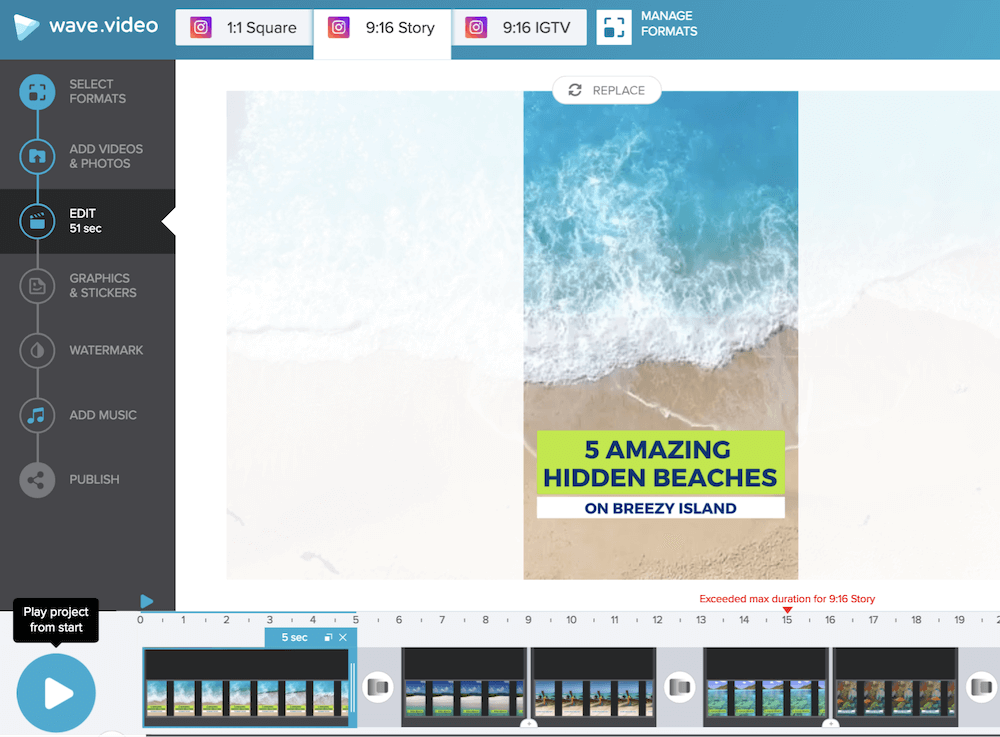
Фильтры, фильтры, фильтры
Когда вы хотите редактировать видео для Instagram, одним из самых популярных аспектов являются фильтры, которые пользователи могут добавлять к своему контенту. То же самое можно сказать и о видеоконтенте, который вы создаете, и чтобы действительно реализовать "чувствоInstagram ", вам тоже стоит поэкспериментировать с фильтрами.

Это поможет вам создать визуальное повторение и поможет зрителям узнавать ваш контент, даже не глядя на профиль, с которого он взят. Достижение этой цели может сотворить чудеса с вашим брендингом и общей осведомленностью.
Конечно, Instagram предоставляет вам встроенные опции, но если вы хотите добавить их в свое видео ДО загрузки в Instagram, попробуйте воспользоваться таким вариантом, как iMovie. iMovie можно бесплатно скачать для пользователей MacOS и iPhone, это мощный пакет для редактирования, который предоставляет все необходимые опции прямо под рукой.
Не забывайте об анимированном тексте
Добавление анимированного текста поверх видео - еще один отличный способ использовать сильные стороны этого конкретного канала социальных сетей. Это отличный способ мгновенно привлечь внимание зрителя, как только это станет возможным.
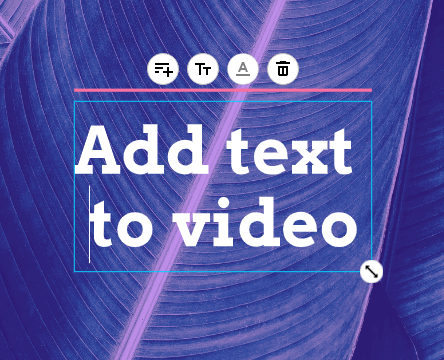
Такие инструменты, как Wave.video или Vont, отлично подходят для добавления подобных стилистических элементов к вашему контенту перед публикацией. При правильном использовании это отличный способ вывести что-то из области "просто очередного видео" в область "законного продолжения вашей более крупной маркетинговой кампании". Редактируйте видео для Instagram как профессионал 😎
Музыка для ваших ушей
И наконец, когда вы узнаете, как редактировать видео для Instagram, не забудьте добавить музыку! Добавление музыки в видео - отличный способ вызвать эмоции и повысить вовлеченность в контент. Вспомните свою любимую сцену из любимого фильма - а теперь представьте ее без этой бьющей по сердцу партитуры, сопровождающей действие. Вероятно, без музыки сцена выглядит немного иначе, не так ли? Безусловно, именно поэтому музыка так важна.
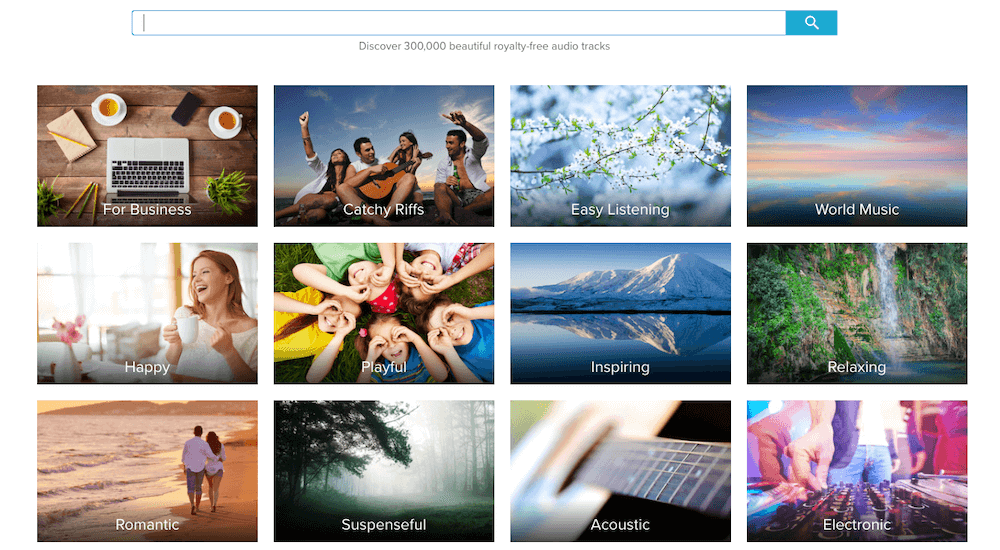
В таких инструментах, как Wave.video, есть полная библиотека аудиофайлов, не требующих авторских прав, которые вы можете вставлять в свои видеоматериалы по мере необходимости. Если вы являетесь пользователем iMovie, вы также можете воспользоваться встроенным доступом к iTunes и сотням тысяч песен, которые там доступны.